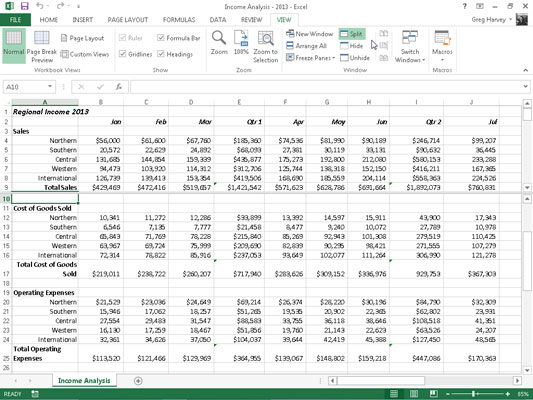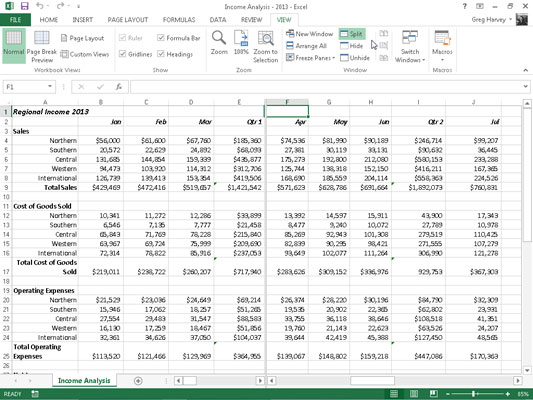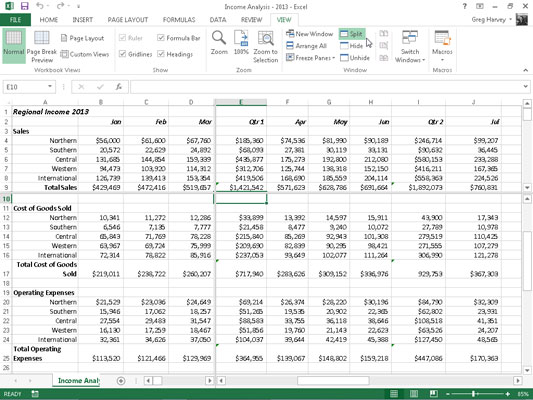Το Excel 2013 σάς δίνει τη δυνατότητα να χωρίσετε το ενεργό παράθυρο του φύλλου εργασίας σε δύο ή τέσσερα παράθυρα. Αφού χωρίσετε το παράθυρο σε παράθυρα, μπορείτε να χρησιμοποιήσετε τις οριζόντιες και κάθετες γραμμές κύλισης του βιβλίου εργασίας του Excel για να εμφανίσετε διάφορα μέρη του ίδιου φύλλου εργασίας.
Αυτό είναι εξαιρετικό για τη σύγκριση των δεδομένων σε διαφορετικές ενότητες ενός πίνακα που διαφορετικά δεν θα ήταν ευανάγνωστα εάν κάνατε σμίκρυνση αρκετά ώστε να εμφανίζονται και οι δύο ενότητες στο παράθυρο του φύλλου εργασίας.
Για να χωρίσετε το παράθυρο του φύλλου εργασίας σε παράθυρα, τοποθετήστε τον δείκτη κελιού στο φύλλο εργασίας στο κελί του οποίου το επάνω περίγραμμα σηματοδοτεί τον τόπο όπου θέλετε να πραγματοποιηθεί η οριζόντια διαίρεση και του οποίου το αριστερό περίγραμμα επισημαίνει το μέρος όπου θέλετε να πραγματοποιηθεί η κατακόρυφη διαίρεση πριν κάνοντας κλικ στο κουμπί Διαίρεση στην καρτέλα Προβολή της Κορδέλας (ή πατώντας Alt+WS).
Στη συνέχεια, το Excel χωρίζει το παράθυρο σε τέσσερα παράθυρα (δύο κάθετα και δύο οριζόντια) έτσι ώστε ο δείκτης κελιού να βρίσκεται στην επάνω αριστερή γωνία του παραθύρου κάτω δεξιά.
Για να χωρίσετε το παράθυρο σε δύο κατακόρυφα παράθυρα, τοποθετείτε τον δείκτη κελιού στην πρώτη γραμμή της στήλης όπου πρόκειται να γίνει ο διαχωρισμός. Για να χωρίσετε το παράθυρο σε δύο οριζόντια παράθυρα, τοποθετείτε τον δείκτη κελιού στη στήλη Α της σειράς όπου πρόκειται να γίνει η διαίρεση.
Το Excel εμφανίζει τα περιγράμματα των παραθύρων που δημιουργείτε στο παράθυρο του εγγράφου με μια γραμμή που τελειώνει με την κατακόρυφη ή οριζόντια διαχωριστική γραμμή. Για να τροποποιήσετε το μέγεθος ενός παραθύρου, τοποθετείτε τον δείκτη λευκού σταυρού στην κατάλληλη διαχωριστική γραμμή. Στη συνέχεια, μόλις ο δείκτης αλλάξει σε βέλος διπλής κεφαλής, σύρετε τη γραμμή μέχρι το παράθυρο να έχει το σωστό μέγεθος και αφήστε το κουμπί του ποντικιού.
Όταν χωρίζετε ένα παράθυρο σε παράθυρα, το Excel συγχρονίζει αυτόματα την κύλιση, ανάλογα με τον τρόπο με τον οποίο χωρίζετε το φύλλο εργασίας. Όταν χωρίζετε ένα παράθυρο σε δύο οριζόντια παράθυρα, το παράθυρο του φύλλου εργασίας περιέχει μια ενιαία οριζόντια γραμμή κύλισης και δύο ξεχωριστές κάθετες γραμμές κύλισης. Αυτό σημαίνει ότι όλη η οριζόντια κύλιση των δύο πλαισίων συγχρονίζεται, ενώ η κατακόρυφη κύλιση κάθε παραθύρου παραμένει ανεξάρτητη.
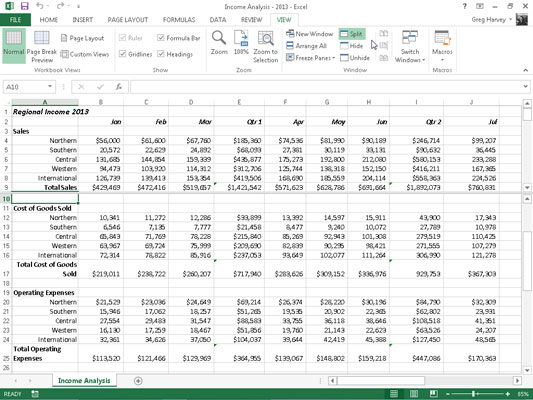
Όταν χωρίζετε ένα παράθυρο σε δύο κάθετα παράθυρα, η κατάσταση αντιστρέφεται. Το παράθυρο του φύλλου εργασίας περιέχει μια ενιαία κάθετη γραμμή κύλισης και δύο ξεχωριστές οριζόντιες γραμμές κύλισης. Αυτό σημαίνει ότι όλη η κατακόρυφη κύλιση των δύο πλαισίων συγχρονίζεται, ενώ η οριζόντια κύλιση κάθε παραθύρου παραμένει ανεξάρτητη.
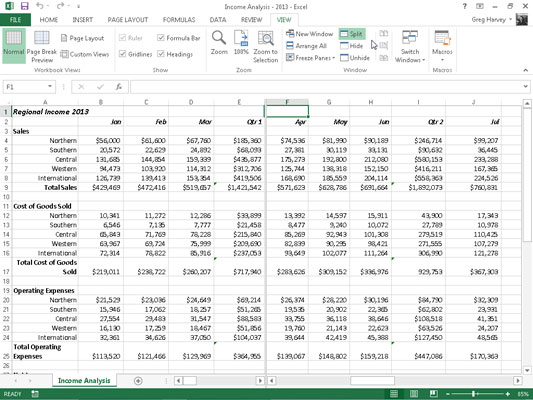
Όταν χωρίζετε ένα παράθυρο σε δύο οριζόντια και δύο κάθετα παράθυρα, το παράθυρο του φύλλου εργασίας περιέχει δύο οριζόντιες γραμμές κύλισης και δύο ξεχωριστές κάθετες γραμμές κύλισης. Αυτό σημαίνει ότι η κατακόρυφη κύλιση συγχρονίζεται στα δύο πάνω παράθυρα παραθύρων όταν χρησιμοποιείτε την επάνω κατακόρυφη γραμμή κύλισης και συγχρονίζεται για τα δύο κάτω παράθυρα όταν χρησιμοποιείτε την κάτω κάθετη γραμμή κύλισης.
Ομοίως, η οριζόντια κύλιση συγχρονίζεται για τα δύο αριστερά παράθυρα παραθύρων όταν χρησιμοποιείτε την οριζόντια γραμμή κύλισης στα αριστερά και συγχρονίζεται για τα δεξιά δύο παράθυρα όταν χρησιμοποιείτε την οριζόντια γραμμή κύλισης στα δεξιά.
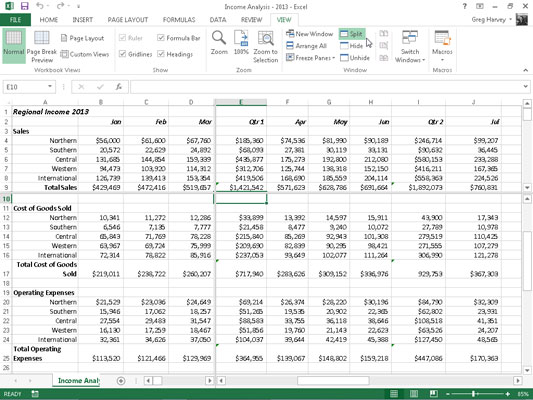
Για να αφαιρέσετε όλα τα παράθυρα από ένα παράθυρο όταν δεν τα χρειάζεστε πλέον, απλά κάντε κλικ στο κουμπί Split στην καρτέλα Προβολή της Κορδέλας, πατήστε Alt+WS ή σύρετε τη διαχωριστική γραμμή (με το μαύρο δρομέα διαίρεσης διπλής κεφαλής) είτε για το οριζόντιο ή κατακόρυφο παράθυρο μέχρι να φτάσετε σε μία από τις άκρες του παραθύρου του φύλλου εργασίας.
Μπορείτε επίσης να αφαιρέσετε ένα παράθυρο τοποθετώντας το δείκτη του ποντικιού σε μια γραμμή διαχωρισμού του παραθύρου και, στη συνέχεια, όταν μετατραπεί σε βέλος διαίρεσης διπλής κεφαλής, κάνοντας διπλό κλικ σε αυτό.
Λάβετε υπόψη ότι μπορείτε να παγώσετε τα παράθυρα στο παράθυρο, έτσι ώστε οι πληροφορίες στο πάνω ή/και στο αριστερό παράθυρο να παραμένουν στο παράθυρο του φύλλου εργασίας ανά πάσα στιγμή, ανεξάρτητα από τις άλλες στήλες και σειρές στις οποίες πραγματοποιείτε κύλιση ή πόσο κάνετε μεγέθυνση και έξω στα δεδομένα.